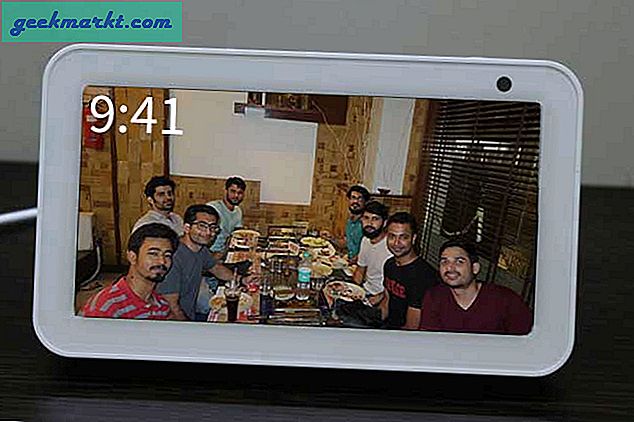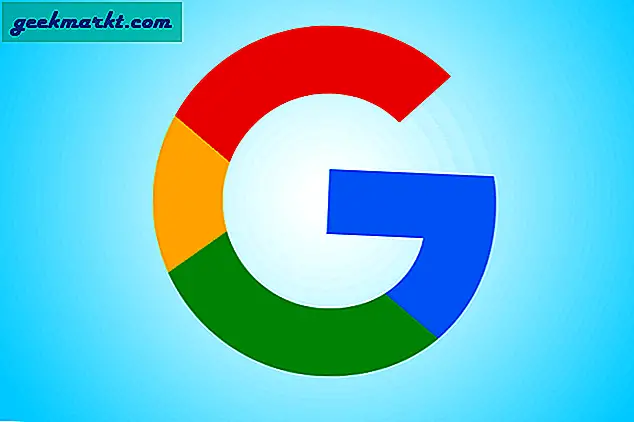Dahulu kala, saya mencari aplikasi pihak ketiga untuk digunakan dengan Mi Band 4. Secara tidak sengaja, saya menemukan halaman GitHub di Gadgetbridge. Sedikit lebih menggali dan ternyata, ini adalah aplikasi yang cukup baru. Tidak seperti aplikasi pihak ketiga Mi Band lainnya seperti Mi Tools, Anda tidak perlu memiliki aplikasi resmi Mi Fit. Plus, ini mendukung cukup banyak band kebugaran lain seperti Amazfit Bip, Pebble, Casio, jam tangan Lenovo. Selain itu, Gadgetbridge memiliki lebih banyak hal untuk ditawarkan dan kita akan melihatnya di artikel ini.
Apa itu Gadgetbridge
Mi band adalah salah satu band kebugaran paling populer di luar sana. Namun, Anda selalu membutuhkan aplikasi resmi Mi Fit untuk menggunakannya. Bagi banyak pengguna yang berfokus pada privasi, ini telah mematikan, di situlah Gadgetbridge masuk.
Gadgetbridge adalah aplikasi sumber terbuka yang bekerja langsung dengan jam tangan Mi band, Amazfits, Pebble, Casio, dan Lenovo. Jadi, jika Anda peduli dengan privasi Anda (yang seharusnya), Anda dapat menghapus aplikasi Mi Fit dan mulai menggunakan Mi Band hanya dengan Gadgetbridge. Seluruh konsep yang mendasari Gadgetbridge adalah membiarkan Anda menggunakan gelang kebugaran Anda tanpa membagikan data Anda dengan perusahaan.
Unduh GadgetbGadgetridge
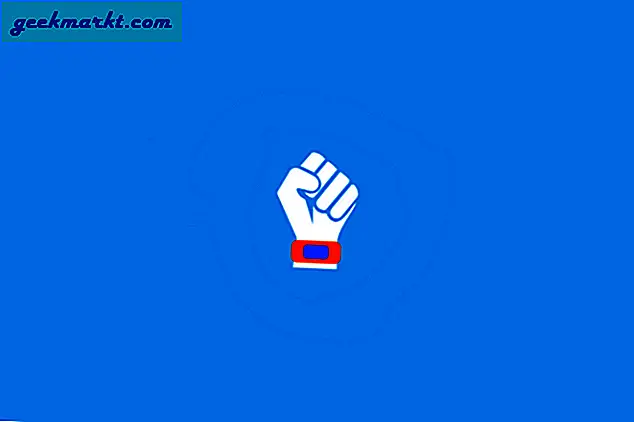
Gadgetbridge vs Mi Fit
Gadgetbridge dibuat sebagai alternatif bagi konsumen yang tidak ingin berbagi data pribadi dengan perusahaan. Ini menyediakan semua pengaturan dasar seperti mengatur alarm atau pemberitahuan aplikasi khusus. Namun, representasi dan analitik data sangat tidak intuitif.
Seperti setiap aplikasi FOSS, UI Gadgetbridge rumit. Ini tidak memberi Anda analisis visual yang bersih dari data latihan dan tidur Anda dan tidak mendekati apa yang Anda dapatkan dengan aplikasi Mi Fit. Namun, Anda selalu dapat menggunakan aplikasi pihak ketiga seperti Notify & Fitness with Mi Band. Ini memberi Anda analitik yang baik serta grafik yang mudah ditafsirkan.
| Gadgetbridge | Aplikasi Mi Fit |
| Sumber Terbuka | Sumber Tertutup |
| UI yang tidak intuitif | UI yang intuitif dengan grafik, bagan, dll. |
| Tidak Ada Pendaftaran | Perlu Mendaftar |
| Penyimpanan data lokal | Berbagi cloud |
| Tidak ada kunci layar dan tampilan jam khusus | Mendukung kunci layar, tampilan jam khusus |
| Tidak dapat menyinkronkan data ke Google Fit | Dapat menyinkronkan data ke Google Fit |
Cara menggunakan Gadgetbridge
Prosedur untuk menggunakan Gadgetbridge cukup sederhana dan mirip dengan aplikasi vendor. Pertama, gelang kebugaran harus dilepas dari aplikasi vendor dan juga Bluetooth ponsel Anda. Jika Anda telah mendaftarkan band di aplikasi resmi, Gadgetbridge tidak akan dapat mendeteksinya. Dalam hal ini, Anda perlu melepas sambungan tali jam atau menyetel ulang ke setelan pabrik. Misalnya, jika Mi Band saya terhubung dan terdaftar di aplikasi Mi Fit, Gadgetbridge tidak akan dapat menghubungkannya. Oleh karena itu, saya perlu mengatur ulang Mi Band.
Gadgetbridge tidak tersedia di Google Play Store dan Anda harus mengunduhnya dari F-Droid.
Setelah Anda selesai melakukannya, buka aplikasi Gadgetbridge. Ini akan meminta beberapa izin untuk mengakses ponsel, SMS, Kalender, Lokasi, dll. Setelah Anda memberikan izin yang diperlukan, ketuk “Mulai Penemuan” di layar berikutnya.
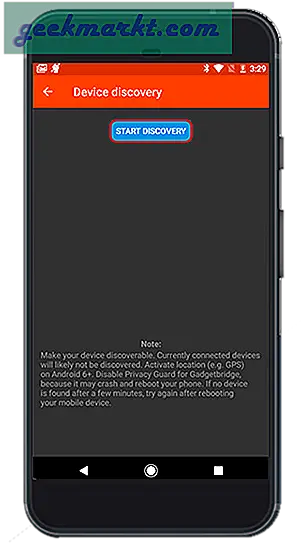
Selanjutnya, Anda akan melihat daftar band kebugaran yang ada di bawah ini. Ketuk pada band Anda setelah Anda melihatnya dan itu akan membuka layar yang meminta beberapa pengaturan. Anda dapat membiarkannya default dan menekan tombol kembali. Gadgetbridge sekarang akan mulai memasangkan dengan gelang kebugaran. Sementara itu, jika band Anda bergetar, ketuk di atasnya untuk menerima penyandingan
Jika Anda tidak melihat band apa pun yang tercantum, mulai ulang Ponsel Android Anda dan coba lagi.
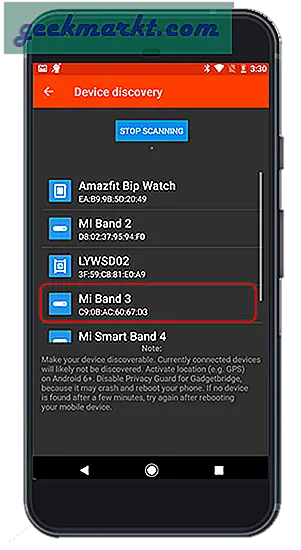
Baca baca: 7 Aplikasi Amazfit Bip Terbaik, Tampilan Jam, serta Tip dan Trik
Setelah perangkat dipasangkan, Anda akan melihat kartu dengan nama band. Sekarang, Anda dapat melihat data band kebugaran di Gadgetbridge.
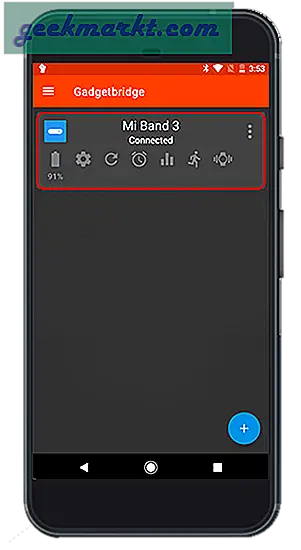
Cara menggunakan Gadgetbridge dengan Mi Band 4
Mi Band 4 adalah iterasi terbaru dari seri kebugaran Mi. Band telah menyaksikan beberapa perubahan luar biasa dari pendahulunya tetapi salah satu perubahan yang tidak terlalu keren adalah pembatasan pengaturan Auth Key oleh aplikasi pihak ketiga. Sebelumnya, dimungkinkan dengan Mi Band 2 atau 3 yang membuat pemasangan lebih mudah dengan Gadgetbridge. Tetapi dengan Mi Band 4, itu membosankan dan yang terpenting mengharuskan Anda untuk memiliki perangkat Android yang di-rooting.
Jika Anda memilikinya, Anda harus memasangkan Mi Band 4 dengan aplikasi Mi Fit terlebih dahulu. Ini bertentangan dengan prinsip dasar Gagdetbridge, tetapi sayangnya, tidak ada solusi alternatif. Setelah Anda memasangkan Mi Band 4 dengan aplikasi Mi Fit, keluarlah.
Apa yang terjadi sekarang adalah setelah memasangkan, aplikasi Mi Fit akan membagikan Kunci Otentikasi ke band dan kami membutuhkan kunci ini. Itu disimpan dalam database lokal aplikasi Mi Fit dan ponsel Android biasa tidak akan dapat mengakses file tersebut. Karenanya, kami memerlukan akses root dan penjelajah file root. Anda dapat menggunakan file explorer apa pun tetapi saya merekomendasikan Amaze File Manager karena memiliki penjelajah database SQLite bawaan. Unduh aplikasi dan arahkan ke lokasi berikut.
/data/data/com.xiaomi.hm.health/databases/Di sini Anda akan melihat banyak file. Kami harus mencari file yang dimulai dengan "origin_db_" diikuti dengan beberapa karakter. Ternyata ada 2 file seperti itu, abaikan file yang diakhiri dengan teks “jurnal”. Ketuk yang lain dan pilih untuk membukanya sebagai file database.
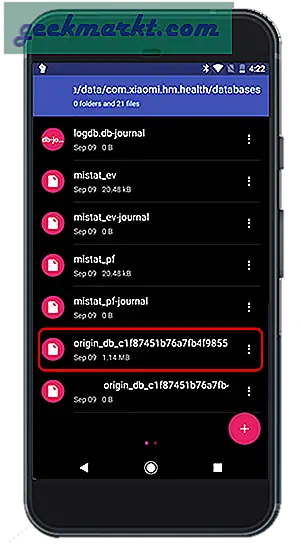
Setelah Anda berada di database, Anda akan melihat banyak tabel. Kita harus menemukan tabel "PERANGKAT" dan ketuk di atasnya untuk melihat nilai tabel.
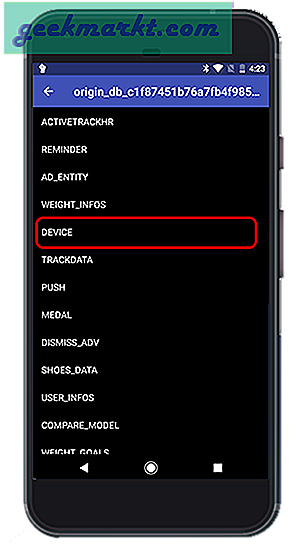
Di antara nilai-nilai dalam tabel, Anda akan melihat kunci otentikasi, catat.
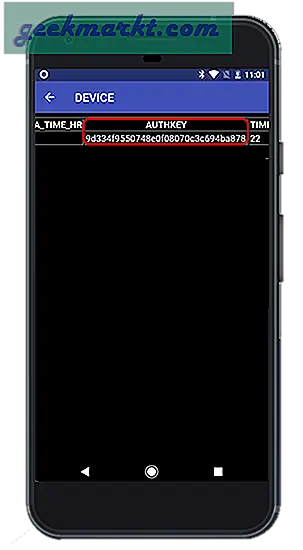
Selanjutnya, paksa berhenti aplikasi Mi Fit melalui pengaturan sistem.
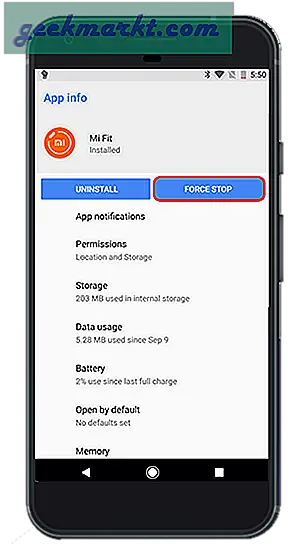
Buka aplikasi Gadgetbridge dan ketuk tombol "Mulai Penemuan".
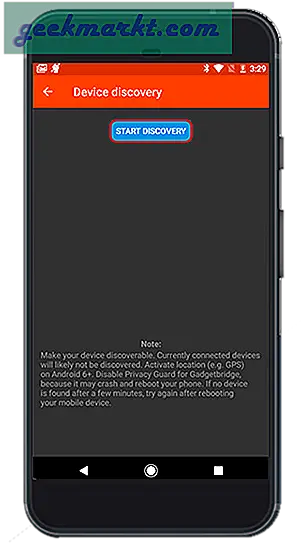
Saat Anda memiliki Mi Band 4 terdaftar, tekan lama untuk membuka pengaturan tambahan. Arahkan ke bawah dan Anda akan menemukan opsi "Auth Key". Ketuk di atasnya dan masukkan kunci Auth yang diturunkan pada langkah sebelumnya. Pastikan Anda mengawalnya dengan "x0". Misalnya, jika kunci Auth Anda adalah "96724d6846073181b5217b7ff071daa3", masukkan sebagai "0x96724d6846073181b5217b7ff071daa3".
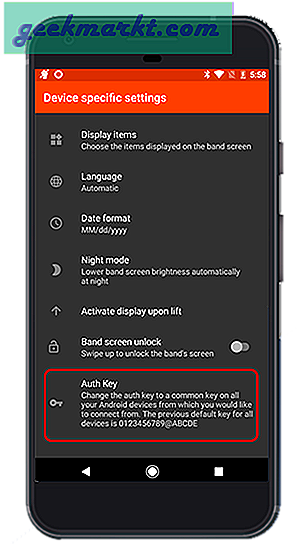
Setelah Anda memasukkan kunci Auth, kembali ketuk Mi Band 4 dan ketuk tombol kembali sekali lagi. Jika Anda telah mengikuti langkah-langkahnya dengan benar, Mi Band 4 akan berhasil terhubung ke aplikasi Gadgetbridge. Jika Anda menghadapi masalah dengan Gadgetbridge mogok atau tidak dapat menemukan Mi Band 4, mulai ulang perangkat Android Anda dan coba lagi.
Jika penyandingan tidak berhasil, pastikan Anda juga melepas sambungan band dari Bluetooth Ponsel Anda
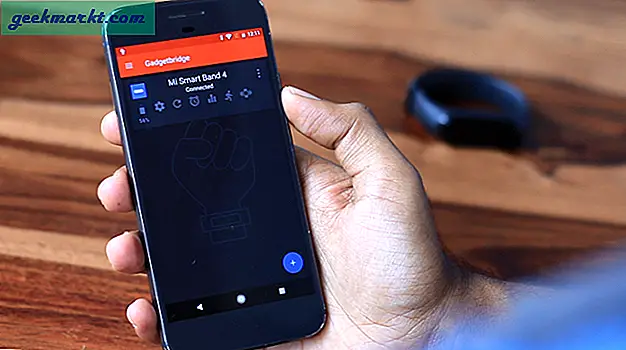
Aplikasi pihak ketiga untuk Gadgetbridge
Mirip dengan Mi Fit, Gadgetbridge juga memungkinkan aplikasi pihak ketiga mengakses data pita kebugaran. Selain itu, bahkan memungkinkan mereka untuk mengubah pengaturan gelang kebugaran. Gadgetbridge bekerja mulus dengan Tasker sehingga Anda dapat dengan mudah memetakan ulang tombol pada gelang kebugaran Anda. Dalam kasus saya, saya telah menggunakan Amazfit Bip dan Mi Band 4 dengan aplikasi Gadgetbridge. Jadi, aplikasi pihak ketiga yang saya rekomendasikan adalah Mi Tools, Notify & Fitness for Mi Band, Sleep as Android, dll.
Gagdetbridge bahkan memungkinkan Anda mengunduh firmware dari gelang kebugaran. Ini berguna bagi pengembang pihak ketiga untuk membuat mod dari firmware yang ada. Contoh yang bagus adalah firmware khusus yang dikembangkan untuk menampilkan smiley di Mi Band atau Amazfit Bip.
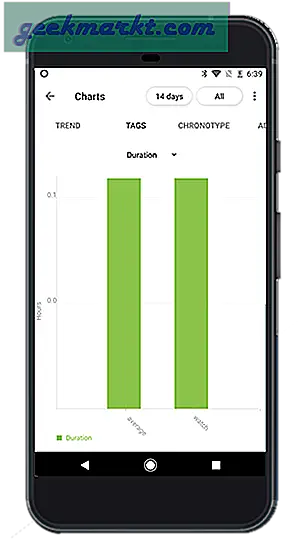
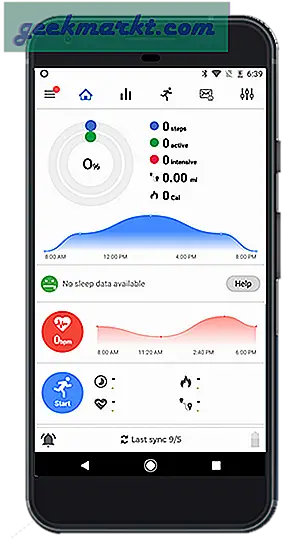
Kata Penutup
Gadgetbridge telah ada untuk beberapa waktu sekarang, dengan perkembangan yang cukup aktif, tetapi karena pembatasan baru-baru ini diberlakukan pada firmware, sulit bagi Gadgetbridge untuk memberikan dukungan untuk gelang kebugaran terbaru.
Untuk pertanyaan atau masalah lebih lanjut tentang Gadgetbridge, beri tahu saya di komentar di bawah.
Baca juga: Cara Menambahkan Tampilan Jam Kustom di Mi Band 4